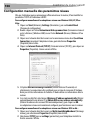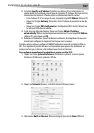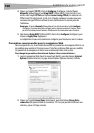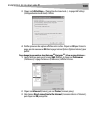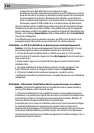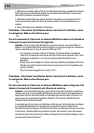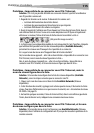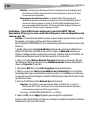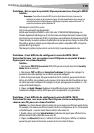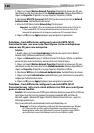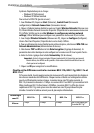114
Problèmes et solutions
2. Débrancher le modem câble ou DSL de son alimentation électrique pendant trois minutes.
Après trois minutes, rebrancher le modem sur son alimentation électrique. Cette mesure
peut aider le modem à reconnaître le routeur.
3. Débrancher l’alimentation du routeur, attendre 10 secondes, puis la rebrancher. Cette
mesure permettra au routeur de tenter de nouveau d’entrer en communication avec le
modem.
4. Essayer d'éteindre et de redémarrer l'ordinateur.
Problème : L’Assistant Installation facile a terminé l’installation, mais
le navigateur Web ne fonctionne pas.
- OU -
Pas de connexion à l’Internet. Le témoin WAN du routeur est allumé et
le témoin Connected (Connecté) clignote.
Solution : S'il n'est pas possible d'établir une connexion Internet, si le témoin WAN est
allumé et si le témoin Connected (Connecté) clignote, il se peut que le type de connexion ne
soit pas compatible avec le type de connexion offert par le FSI.
• S'il s'agit d'une connexion à adresse IP statique, le FSI doit attribuer à l'utilisateur
l’adresse IP, le masque de sous-réseau ainsi que l’adresse de la passerelle. Voir « Autre
méthode de configuration » à la 74 pour de plus amples informations sur ce
paramètre.
• Il faudra peut-être configurer le routeur selon des paramètres spécifiques au FSI. Pour
effectuer une recherche dans notre base de connaissances traitant de problèmes liés
aux FSI, consulter :
http://www.dynexsupport.com et entrer « ISP ».
Problème : L’Assistant Installation facile a terminé l’installation, mais
le navigateur Web ne fonctionne pas.
- OU -
Pas de connexion à l’Internet. Le témoin WAN du routeur clignote et le
témoin Connected (Connecté) est allumé en continu.
Solution : Si le témoin WAN clignote et que le témoin Connected (Connecté) est allumé en
continu, mais qu'il n'est pas possible d'établir une connexion Internet, il est possible qu’un
logiciel pare-feu d’un tiers soit installé sur l’ordinateur qui tente d’accéder à l’Internet. Ces
logiciels pare-feu comprennent ZoneAlarm, BlackICE 5 PC Protection, McAfee Personal
Firewall et Norton Personal Firewall.
Si un logiciel pare-feu se trouve sur l'ordinateur, veiller à ce qu'il soit correctement configuré.
Il est possible de déterminer si le logiciel pare-feu empêche l'accès à l’Internet en le
désactivant de façon temporaire. Si l’Internet fonctionne normalement alors que le pare-feu
est désactivé, il faudra modifier les paramètres du pare-feu avant de l'activer de nouveau.
Consulter les instructions fournies par l’éditeur du logiciel pare-feu afin de configurer celui-ci
pour permettre l’accès à l’Internet.